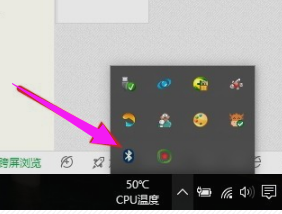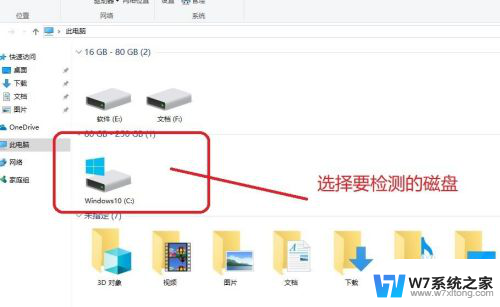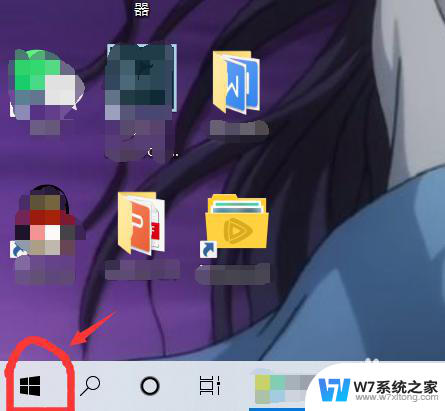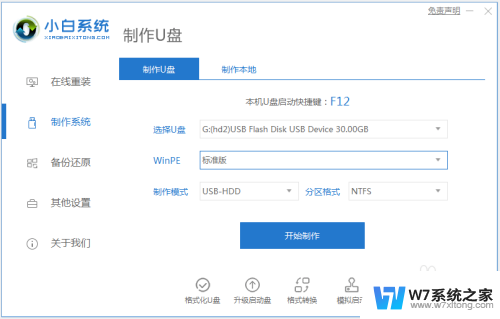笔记本可以接硬盘吗 硬盘接口类型有几种
笔记本电脑在使用过程中,可能会遇到存储空间不足的问题,此时需要考虑接入外部硬盘来扩展存储空间,很多人会困惑笔记本是否可以接入硬盘,以及硬盘的接口类型有多种。事实上笔记本电脑是可以接入外部硬盘的,而硬盘的接口类型主要包括USB、Thunderbolt等多种。用户在选择外接硬盘时需要根据自己的笔记本电脑的接口类型来进行匹配,以确保设备能够正常连接和使用。
 硬盘接口有几种?怎么看硬盘接口类型
硬盘接口有几种?怎么看硬盘接口类型
硬盘接口有几种?
通常来说,电脑硬盘主要有IDE以及SATA两种接口类型。其中以前的旧电脑一般都是IDE硬盘接口,该接口由于传输速度慢,如今早已被淘汰,现在的新电脑都是SATA硬盘接口,不过在一些老爷机上还可以看到IDE接口。由于接口的限制,对于这种老电脑,如今已经没有必要升级硬盘了。
目前硬盘接口均采用SATA接口,SATA接口有分为SATA2.0以及SATA3.0,其中SATA2.0最大传输速度为300M/s,而SATA3.0最大传输速率为600M/s。如今固态硬盘均采用的是SATA3.0接口,而普通的机械硬盘很多也开始全面采用SATA3.0接口,只要部分容量较小,价格比较低的机械硬盘还是用的SATA2.0接口。
怎么看硬盘接口类型?
查看硬盘接口其实非常简单,尤其是IDE接口和SATA接口有很大的区别。对于台式电脑,我们可以直接打开电脑主机,查看硬盘接口,就知道硬盘类型了,如下图所示:
 图为IDE硬盘接口
图为IDE硬盘接口
 图为SATA硬盘接口
图为SATA硬盘接口
如果是笔记本,不方便拆机看硬盘接口的话,还可以借助【CrystalDiskInfo硬盘检测工具(软件大小2.8M,点此下载)】查看硬盘接口类型,如下图所示:
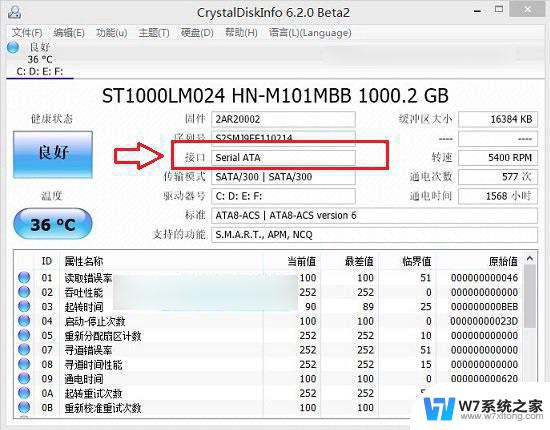 CrystalDiskInfo查看硬盘接口类型
CrystalDiskInfo查看硬盘接口类型
相关链接:CrystalDiskInfo怎么用 CrystalDiskInfo硬盘检测工具使用教程
另外关于怎么看硬盘接口是SATA2.0还是SATA3.0,这个大家也可以借助CrystalDiskInfo工具查看。如上图,在传输模式一栏,我们可以看到有SATA/300字样,说明其传输速度是300M/s,属于SATA2.0接口硬盘;如果传输模式显示是SATA/300,那么说明硬盘是SATA3.0接口。
关于硬盘常见接口有几种以及怎么看硬盘接口,相信大家已经很了解了,最后需要说明的是,固态硬盘由于传输速度普遍超过300M/s,因此最佳搭配SATA3.0接口主板,如果主板仅支持SATA2.0,那么会限制SSD性能发挥,因而也不少特别适合升级固态硬盘。
以上就是笔记本是否可以连接硬盘的全部内容,如果有需要的用户,可以按照小编的步骤进行操作,希望对大家有所帮助。